现在使用win7系统的小伙伴还是很多,小编相信这都是因为小伙伴们是真的喜欢win7,并且觉得它好用的原因。所以小编今天要说的就是关于win7的一个使用技巧之一。那就是win7要怎么使用telnet命令。
人嘛,都是对所有事物都会报有好奇心的。所以当我们知道电脑的基本操作之后,就会想要知道更难的一些关于电脑的操作。那么小编今天要说的就是关于怎么使用telnet命令的内容,感兴趣的小伙伴,走一波~?
首先,点“开始”菜单,再点“控制面板”。
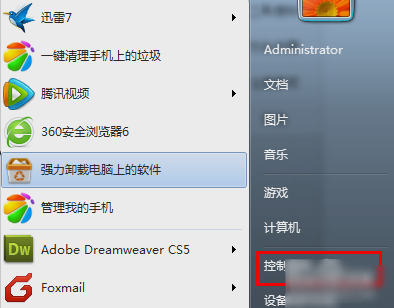
使用telnet命令载图1
然后,打开了控制面板之后,就点“程序”。
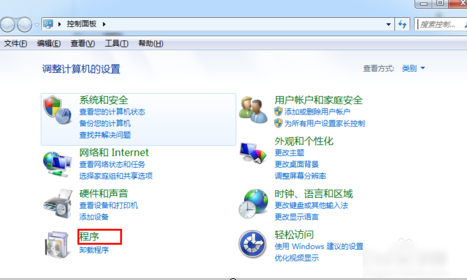
使用telnet载图2
接下来打开了“程序”之后,点击“打开或关闭Windows功能”。

使用telnet载图3
打开之后,找到并勾选“Telnet客户端”。然后点“确定”,耐心等几分钟,系统就会开启telnet客户端服务了。
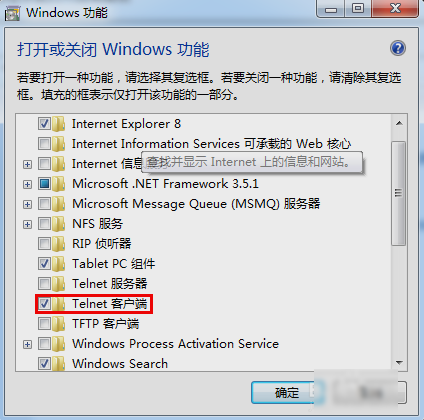
使用telnet命令载图4
也可以验证Telnet服务命令是否开启成功,在cmd命令行下测试一下,如果这个时候就不会再提示telnet命令无法找到,那就说明成功解决问题了。
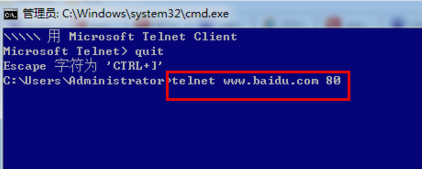
telnet载图5